

Any eBook Converter を購入
楽天の Kobo touch ユーザーでしたが、使い勝手が酷かった上、発売からほんの数カ月で同じ値段の7,980円でライト付きを出したことに憤りを覚え、Kindle Paperwhite に乗り換えました。以前に購入した Kobo の本を kindle に転送したいです。どうすればいいですか?--Amazon レビューから

ご存知のように、Kindle Fire や Kindle Paperwhite などの端末で Amazon Kindle ストアの電子書籍を快適に読めますが、楽天 Kobo の電子ブックを直接に読めません。日本楽天 Kobo のイーブックストアに小説やコミック、雑誌などの作品がいろいろありますが、自社なりの保護によって本のコピーバックアップと移動のこともできません。そこで、Kindle で Kobo 本を読むためには、Kobo 本を Kindle 形式に変換することが必要となります。この記事では、Kobo 電子ブックを Kindle 形式に変換して、Kindle で快適に読む方法をご紹介していきます。
Kobo 電子ブックを Kindle 形式に変換したいなら、Kobo 電子書籍を変換できるツール「Any eBook Converter」のご利用をおススメします。まずは、Any eBook Converter の主要機能をご覧下さい。
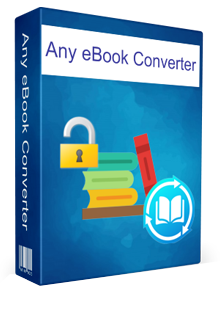
Any eBook Converter は、Kindle、Adobe、Kobo & Nook eBook を AZW3、PDF、MOBI、EPUB、TXT、KFX に綺麗いに変換できるプロフェッショナルな電子書籍変換ツールです。シンプルで使いやすいです。
 Kindle、Adobe、Kobo、Nook電子書籍を簡単に変換。
Kindle、Adobe、Kobo、Nook電子書籍を簡単に変換。 EPUB、MOBI、PDF、AZW3、TXT、KFXなど出力形式に対応。
EPUB、MOBI、PDF、AZW3、TXT、KFXなど出力形式に対応。 著者、出版社などを含むメタデータを保存/編集できる。
著者、出版社などを含むメタデータを保存/編集できる。 バッチ変換機能も搭載して、eBookコレクション全体を変換できる。
バッチ変換機能も搭載して、eBookコレクション全体を変換できる。 Windows 10/8/7 に完全対応。(詳細を見る)
Windows 10/8/7 に完全対応。(詳細を見る) ウィルス/アドウェアなし!100%安全と安心
ウィルス/アドウェアなし!100%安全と安心Step 1Windows 10/8/7 パソコンに Any eBook Converterを起動します。起動後のメイン操作画面は以下のとおりです。
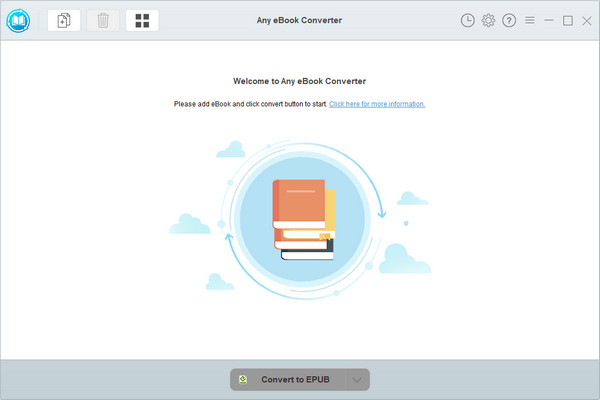
Step 2Kobo 電子ブックを Any eBook Converter に追加します。右側にある「eBook の追加」ボタンをクリックすると、ポップアップウィンドウが表示され、MOBI 形式に変換したい Kobo 電子ブックを選定して追加します。
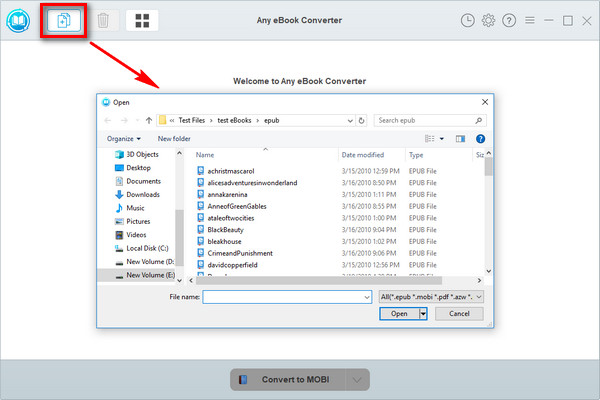
Step 3出力形式を MOBI に設定します。下部の「V」をクリックし、出力形式を「MOBI」に指定します。そして、右上の「設定」ボタンをクリックすると、変換された書籍の出力パスをカスタマイズできます。
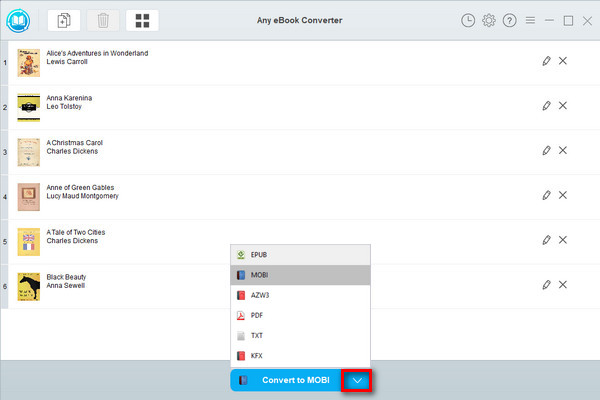
Step 4Kobo 電子ブックを MOBI に変換開始します。「 MOBI に変換」ボタンをクリックして、変換を始めます。変換が完了すると、プログラムは成功ステータスを表示します。
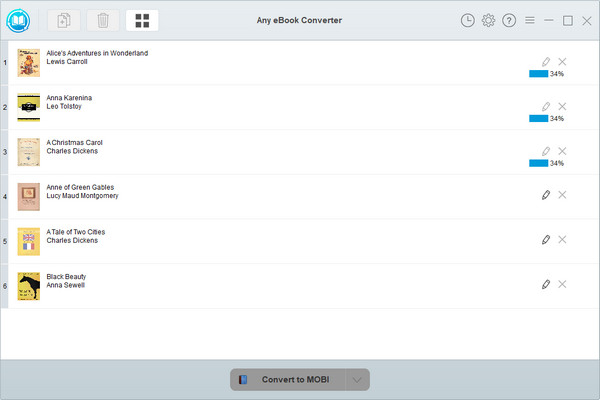
変換後、右上の「履歴」ボタンをクリックするか、設定した出力パスに直接移動すると、変換された Kobo 電子書籍をローカルコンピューターで見つけることができます。これで、変換完了の Kobo 電子ブックを Kindle に簡単に転送できます。Kindle Paperwhite を USB ケーブルでコンピューターに接続するだけで変換した本をコピーして、Kindle ドライブの下の「ドキュメント」/「ブック」フォルダに貼り付けます。すると、転送完成の本がすぐ Kindle 端末で読めるようになります。
最後まで読んで頂きありがとうございました。Kindle で Kobo 電子ブックを快適に読む方法についてのご紹介は以上になります。Any eBook Converter を利用して、数秒だけで Kobo 電子ブックを Kindle 形式の MOBI へ変換できます。さっそく Any eBook Converterをダウンロードして、お手持ちのキンドル端末で Kobo 電子書籍をお気楽に読んでみましょう。
ヒント:本記事で紹介された Any eBook Converter はシェアウェアですが、無料体験ができます。ただし、無料体験版には、一度に1冊の本を変換できます。制限を解除するには、製品版を購入する必要があります。体験版と製品版は機能が全く同じであるため、体験版で動作を確認後、気に入れば、購入ができます。たった 1,898 円だけで、ライセンスを購入できます。
また、すべての電子書籍は著作権を有しています。あくまで個人の鑑賞用であり、無断での転用は禁じられています。

TunePat Amazon Music Converter は、Amazon Music のための MP3 ダウンロード、変換ソフトです。Prime Music か Amazon Music Unlimited を問わず、好きな曲、アルバム、プレイリストをすべて簡単に MP3、AAC、WAV、FLAC などのよく使われる音声ファイルフォーマットに変換して保存可能です。曲のタグ情報も保存します。
詳細を見る >Any eBook Converter
Amazon Music 変換ソフト
Spotify Converter
お勧め人気製品
eBook 関連
Amazon Music 記事
YouTube Music 関連記事
Spotify 関連記事